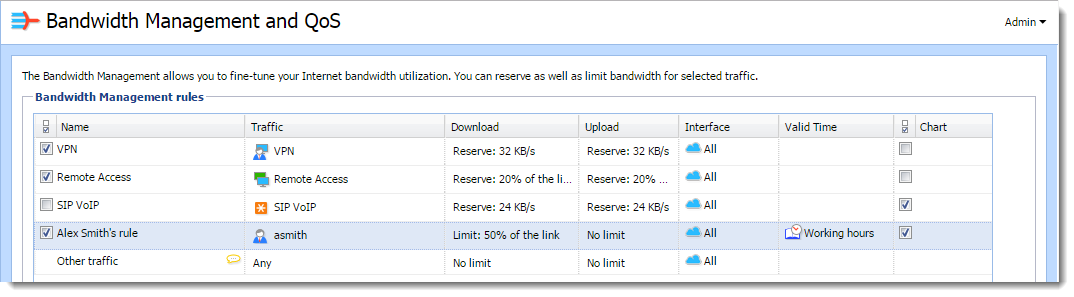
مدیریت پهنای باند در Kerio Control
یکی از ویژگیهای Kerio Control قابلیت مدیریت پهنای باند است که با تعیین قوانین و مقررات برای ترافیک درون شبکهای موجب پایداری هر چه بیشتر در سرویسهای ضروری و جلوگیری از شلوغی در شبکه میگردد.
سیستم مدیریت پهنای باند دارای دو کارکرد اصلی است:
- محدود کردن پهنای باند جهت انتقال داده: این بخش برای کاهش شلوغی ناشی از ترافیکهای غیر ضروری (مثل انتقال فایلهای بزرگ، پخش آنلاین ویدئویی و امثال آن) استفاده میشود.
- رزرو پهنای باند برای سرویسهای خاص: این قابلیت امکان رزرو پهنای باند برای سرویسهای ضروری شبکه (مانند ایمیل، IP Telephony و غیره) را فراهم میآورد. این پهنای باند فارغ از ترافیک کنونی شبکه همواره در دسترس خواهدبود.
سرعت لینک های اینترنت
برای مدیریت درست پهنای باند نیاز به تعیین میزان سرعت لینک برای هر یک از Interface های اینترنت دارید.
برای اطمینان از مدیریت درست و موثر پهنای باند بهترین راه داشتن یک تخمین محتاطانه از سرعت لینک است که حدود 80 درصد سرعت واقعی را برای این منظور در نظر میگیریم.
مثال: اگر خط ADSL با سرعت اسمی 8192/512 Kbit/s داشته باشیم سرعت دانلود را معادل 6250 و سرعت آپلود را معادل 400 کیلوبیت بر ثانیه در نظر میگیریم.
پیکربندی rule های مدیریت پهنای باند
استفاده از rule: فرض کنید شما کاربری را محدود نمودهاید تا برای دانلود در تمامی Interface ها در طول ساعات کاری تنها مجاز به استفاده از 50 درصد لینک باشد.
- در صفحه administration به بخش Bandwidth Management and QoS بروید.
- برای ایجاد rule جدید روی دکمه Add کلیک کنید.
- یک اسم برای این rule در نظر بگیرید.
- روی بخش Traffic دو بار کلیک کنید.
- در صفحه ای که برای Traffic باز می شود روی Users and Groups کلیک کنید کاربران یا گروه های مد نظر را انتخاب نموده و بعد روی Save کلیک کنید.
- روی Download دبل کلیک کرده، تیک Do not exceed را بزنید و محدودیت ها را مطابق تصویر زیر اعمال کنید:

- بخش Upload را بدون تغییر رها کنید.
- بخش Interface را هم تغییر ندهید.
- روی Valid Time دبل کلیک کنید و یک بازه زمانی را انتخاب کنید. می توانید در بخش Definitions>Time Ranges یک بازه زمانی جدید ایجاد کنید.
- بخش Chart را انتخاب کنید. تایم لاین مربوط به ترافیک منطبق با این rule را می توان در بخش Status>Traffic Charts (برای 24 ساعت اخیر) مشاهده کرد. این چارت نشان دهنده میزان بار ترافیکی مخصوص به لینک بوده و به بهینه سازی rule های مدیریت پهنای باند کمک میکند. در این چارت ترافیک داخلی محاسبه نمیشود.
- برای ذخیره کردن rule جدید روی Apply کلیک کنید.
نکته: ترتیب rule ها مهم است چرا که rule ها از بالا به پایین پردازش می شوند.
با این سناریو کاربر مشخص شده می تواند نهایتاً 50 درصد از لینک را در تمامی Interface ها در حین ساعات کاری استفاده کند. حالا دیگر دانلود کردن برای این کاربر کند تر خواهد شد.

نکته: میتوان برای کل گروه کاربری rule مشابهی را تعریف نمود. در واقع Kerio Control قابلیت اعمال محدودیت به تمامی کاربران اضافه شده به این rule را فارغ از این که کاربران به صورت جداگانه یا به صورت اضافه کردن گروه کاربری وارد این rule شده باشند، دارد.
رزرو پهنای باند برای یک دپارتمان مشخص در سیستم:
فرض کنید میخواهیم 20 مگابیت برثانیه برای دپارتمان فروش و پشتیبانی در تمامی Interface ها رزرو کنیم چرا که این بخش به واسطه ارتباط با مشتریان در پورتال آنلاین شرکت نیاز به پهنای باند اختصاصی دارند:
- در بخش مدیریتی وارد قسمت Badwidth Management and QoS شوید.
- برای ایجاد rule جدید روی Add کلیک کنید.
- یک نام برای این rule انتخاب کنید.
- روی Traffic دبل کلیک کنید.
- در صفحه ای که باز می شود روی Users and Groups کلیک کنید.
- در بخش Select Items گروه کاربران مورد نظر را انتخاب کنید.
- دو بار روی دکمه OK کلیک کنید.
- در زبانهی Bandwidth Management rules روی بخش Download در ردیف Sales and Support reservation دبل کلیک کنید.
- در بخش Download Bandwidth Policy قسمت Reserve at least را انتخاب کرده و مقدار Mbit/s 20 را مشخص کنید.

- روی OK کلیک کنید.
- در زبانه Bandwidth Management rules روی Upload در ردیف Sales and Support reservation دبل کلیک کنید.
- در پنجره Upload Bandwidth Policy گزینه Reserve at least را انتخاب کرده و مقدار را برابر با Mbit/s20 در نظر بگیرید.
- روی OK کلیک کنید.
از این لحظه تمامی کاربران این بخش Mbit/s20 پهنای باند رزرو شده برای ارتباط با مشتریان خواهند داشت. در Kerio Control محدودیتی برای تمامی کاربران اضافه شده به این rule در نظر گرفته شدهاست. فرقی نمیکند که کاربران به صورت تک تک یا به صورت گروه کاربری به این بخش اضافه شده باشند.
انواع ترافیک مورد استفاده در مدیریت پهنای باند
شما می توانید محدودیت یا رزرو پهنای باند را برای انواع مختلف ترافیک اعمال کنید. این امکان در ستون Traffic فراهم آمده است.
- بخش Applications and Web Categories نیاز به لایسنس Kerio Control Web Filter دارد.
- در بخش Traffic Types انواع مختلف ترافیک های از قبل تعریف شده مانند وب، ایمیل و برنامه های چندرسانه ای قرار دارد.
- بخش Large Data Transfers شامل دو پارامتر است: حجم داده های انتقال یافته و مدت زمان طولانی ترین بازه توقف فعالیت. اگر بدون رسیدن به حداکثر زمان قطع فعالیت به حجم داده مشخص شده برسیم ارتباط به عنوان یک انتقال داده با حجم بالا در نظر گرفته شده و محدودیت های دلخواه ما روی آن اعمال می شود.
- بخش User Groups شامل تنظیم مقادیر حداقل و حداکثر و کنترل مصرف پهنای باند برای دانلود و آپلود برای میزبان، شبکه و بازه آدرس های مختلف است.
- بخش Hosts نیز امکان اضافه کردن IP Address یا نام Host های مورد نظر را می دهد.
- در بخش Exceeded Quota تنظیمات سهمیه مربوط به هر کاربر در دسترس قرار می گیرد.
- بخش QoS DSCP Value را می توان با استفاده از Traffic Rules تنظیم کرد اما امکان تعیین آن با استفاده از دیگر روتر های موجود در مسیر، کلاینت و/یا کاربر نیز وجود دارد.

مدیریت پهنای باند و VPN
وقتی از تنظیمات مدیریت پهنای باند و VPN در آن واحد استفاده میکنیم باید از گزینه Use rules for VPN tunnels before encrypting استفاده کنیم. در غیر این صورت VPN موجود رمزنگاری بر روی ارتباطات شده وrule های مدیریت پهنای باند در این فرایند اعمال نخواهد شد.

نکته: وقتی برای اولینبار Kerio Control را نصب میکنید گزینه Use rules for VPN tunnels before encrypting به صورت پیشفرض فعال است. اگر دلیل خاصی برای تغییر آن ندارید به این تنظیمات دست نزنید. وقتی قراراست سیستم قبلیرا Upgrade کنید این گزینه تیک نخوردهاست و میتوان آنرا فعال نمود.
منبع:








